教你win10家庭版添加hyper如何操作
- 分类:Win10 教程 回答于: 2020年09月17日 10:32:00
我们在日常工作过程中需要使用虚拟机来辅助工作,但是有的小伙伴不知道win10家庭版添加hyper如何操作,别急,小编这就给你带来添加hyper的方法,快和小编一起来看看看吧。
1、首先我们需要见检查电脑cpu是否支持hyper-v虚拟机的功能,接下来我们在桌面右键,点击新建文本文档。
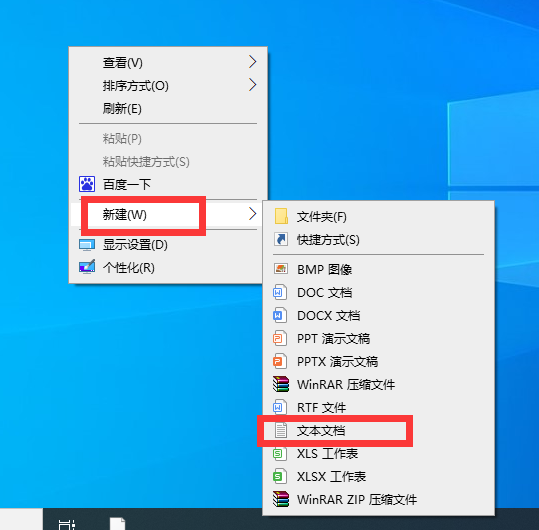
2、打开文本文档,将下列命令输入进去。
pushd "%~dp0"
dir /b %SystemRoot%\servicing\Packages\*Hyper-V*.mum >hyper-v.txt
for /f %%i in ('findstr /i . hyper-v.txt 2^>nul') do dism /online /norestart /add-package:"%SystemRoot%\servicing\Packages\%%i"
del hyper-v.txt
Dism /online /enable-feature /featurename:Microsoft-Hyper-V-All /LimitAccess /ALL。
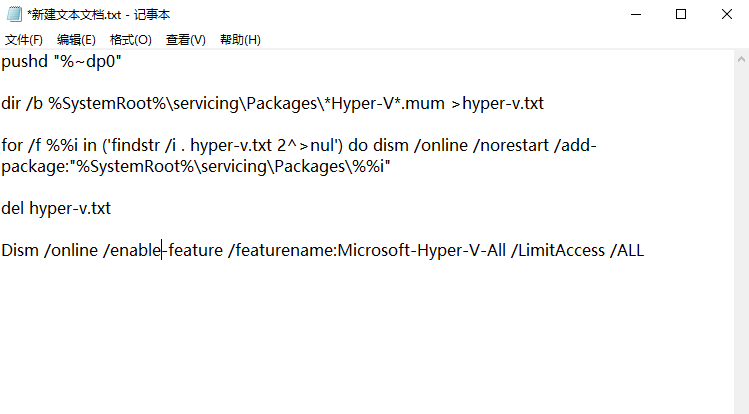
3、点击在文档左上角的文件选项,点击另存为,将文档保存。
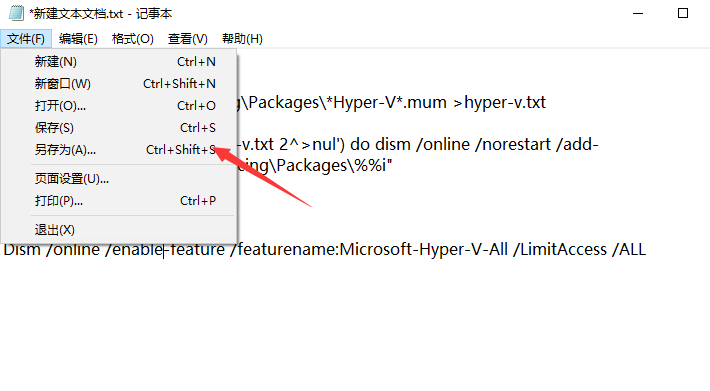
4、在弹出的窗口中,保存类型改为所有文件。
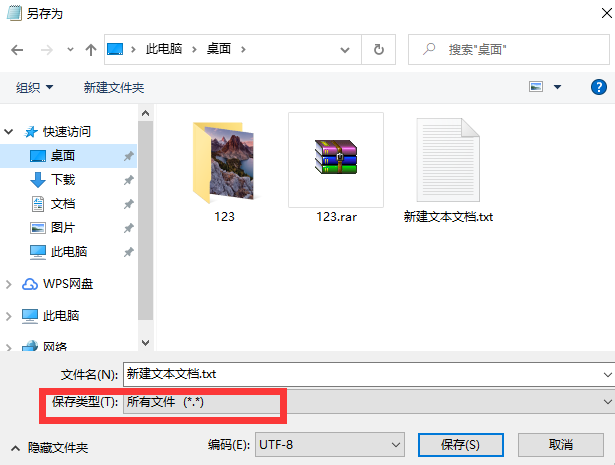
5、文件名改为Hyper-V.bat,这里要注意的是文件名后缀要有.bat形式。
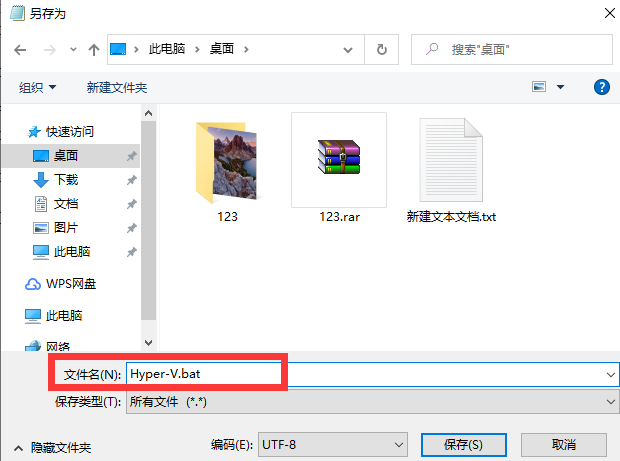
6、右键该文件,点击以管理员身份运行,即可自动安装虚拟机。

以上就是我给大家带来的教你win10家庭版添加hyper如何操作的教程,如果你想知道win10添加hyper怎么操作的话,希望这篇文章能够帮助到你。
 有用
26
有用
26


 小白系统
小白系统


 1000
1000 1000
1000 1000
1000 1000
1000 1000
1000 1000
1000 1000
1000 1000
1000 1000
1000 1000
1000猜您喜欢
- windows10安装出现意外错误怎么办..2020/11/10
- 企业办公电脑win10企业版安装步骤..2021/03/28
- u盘制作win10启动盘的方法步骤..2022/07/20
- win10游戏版安装步骤图解2022/01/27
- win10重装win7系统的教程2021/12/28
- Win10系统安装指南2023/12/29
相关推荐
- win10桌面显示我的电脑方法2022/10/23
- win10玩cf不能全屏,小编教你win10怎么..2018/01/15
- win10系统怎么禁止鼠标键盘唤醒电脑..2020/09/13
- 演示win10怎么设置开机密码2019/03/22
- win8密钥win10升级指南2024/02/04
- win10u盘安装方法2022/08/22














 关注微信公众号
关注微信公众号



